有很多数...
有很多数据它们并不全是一样的,那么可以用Excel工具栏中的工具来区分,下面小编就为大家详细介绍一下,来看看吧!
步骤
首先把全部要区分的数据选中
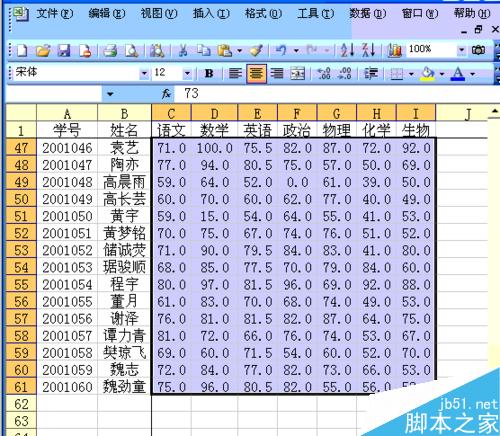
在工具栏中找到格式--条件格式,就会出现所图所示的框框。
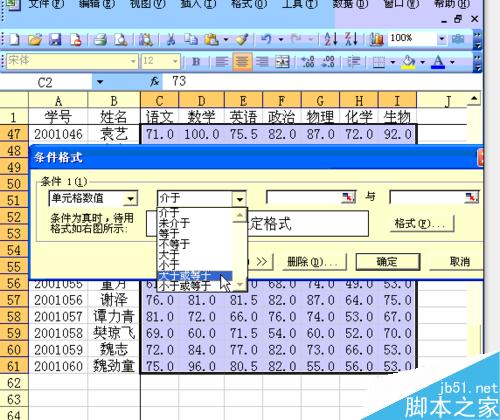
例如把大于或等于90分的数据显示为蓝色。点击框框中的格式,颜色选择为蓝色

在Excel中怎么显示完整的数目和防止输入重复数据?
excel的单元格只能显示12位以下的数值,那么在Excel中怎么显示完整的数目和防止输入重复数据?下面小编就为大家详细介绍一下,来看看吧
按照上上步骤所做,就把第一个条件设计好

然后再设计第二个条件,点击框框下面的添加,把小于60分的数据显示为红色,点击确定
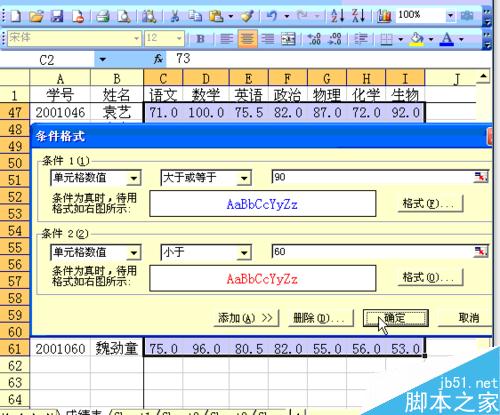
在上面所设计的条件下,已经把两种情况的数据分为两种颜色
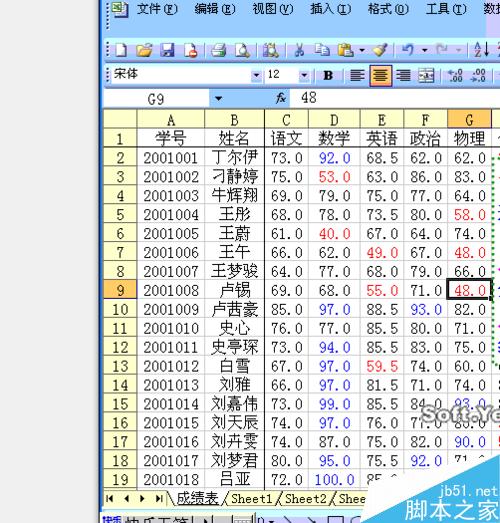
注意事项
上面已经把每个步骤写得非常详细,按照每一步骤做就好了
以上就是Excel工具栏的工具按条件显示数据的颜色方法介绍,操作很简单的,不会的朋友可以参考一下,来看看吧!
在EXCEL表格中怎么使用LOWER函数?
Excel是微软办公套装软件的一个重要的组成部分,它可以进行各种数据的处理、统计分析和辅助决策操作,广泛地应用于管理、统计财经、金融等众多领域。那么在EXCEL表格中怎么使用LOWER函数?下面小编就为大家详细介绍一下,来看看吧






